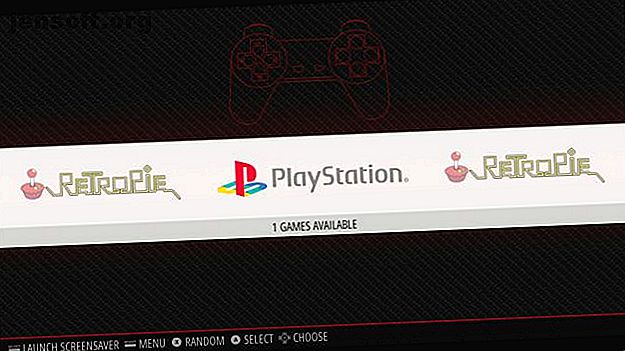
Bygg din egen PlayStation Classic med en bringebærpi
Annonse
Har du fått øynene opp for en ny PlayStation Classic, som drømmer om 1990-talls retro-nostalgi? Vel, du trenger ikke å vente på at Sony skal gi ut en ompakket, kompakt versjon av PS1. Glem forhåndsbestillingen og bygg din egen “PiStation” med en Raspberry Pi 3.
Hva du kan forvente fra PlayStation Classic
PlayStation Classic er planlagt for utgivelse i desember 2018, og er en miniatyrversjon av PlayStation 1 Sony lanserer PlayStation Classic for $ 99. Sony lanserer PlayStation Classic for $ 99 Sony har kunngjort PlayStation Classic, en reimagining av den originale PlayStation for nostalgiske nerder. Les mer . Mindre med 45 prosent har enheten en HDMI-port og drives av en mikro-USB-port. Frakt med et par PlayStation-kontrollere (pre-Dualshock), konsollen leveres med 20 forhåndsinstallerte spill.
Fra dette tidspunktet er det ingen indikasjoner på om du vil kunne legge til dine egne spill-ROM-er. Konsollen har en lanseringspris på $ 99 (£ 89 i Storbritannia).
Et Raspberry Pi 3-sett setter deg tilbake mindre enn det. Den vil også kunne kjøre langt mer enn 20 PlayStation-titler, og du kan til og med kjøpe en PlayStation-stil etui for det. Kort sagt, Raspberry Pi er et langt bedre alternativ enn å vente og betale for en relativt dyr PlayStation Classic.
Vilros Raspberry Pi 3 Kit med Clear Case og 2.5A strømforsyning Vilros Raspberry Pi 3 Kit med Clear Case og 2.5A Power Supply Kjøp nå på Amazon $ 49.99
Raspberry Pi PlayStation Emulator: Det du trenger
Enten du savner det intense spillunderet til den originale PlayStation (utgitt i 1995) eller om du aldri har spilt konsollen første gang, er du inne på en skikkelig godbit. Utrolig nok kan Raspberry Pi kjøre PlayStation-emulatorer, noe som betyr at klassiske spill fra 1994 til 2006 er tilgjengelige å spille.
For best mulig resultat, trenger du:
- En bringebær Pi 3 eller 3B +
- Egnet microSD-kort (8 GB eller høyere)
- Ethernet- og HDMI-kabler
- Pålitelig strømforsyning
- Retro-spillkontroller (men hold et USB-tastatur praktisk)
- Etcher-programvare fra etcher.io
- Raspberry Pi-retro-spillserien du velger
Du kan også trenge en PlayStation-stil veske, og til og med en ekte kontroller. Vi snakker om de senere.
Trinn 1: Installer en Retro Gaming Suite
Selv om mange retro-spillsystemer på Raspberry Pi er basert på RetroPie, er det ikke det eneste alternativet. Andre suiter er tilgjengelige, for eksempel RecalBox og Lakka. Vår guide til retrospilling på Raspberry Pi Retro gaming på Raspberry Pi: Forstå ROMs, RetroPie, Recalbox og mer Retro Gaming på Raspberry Pi: Understanding ROMs, RetroPie, Recalbox, and More Raspberry Pi er ideell for å spille klassiske videospill. Slik kommer du i gang med retrospilling på Raspberry Pi. Les mer forklarer forskjellene. Det er klart at du må velge en som støtter Sony PlayStation-emulatorer.

Når du har lastet ned det valgte spillsuket-diskbildet, må du skrive det til microSD-kortet. Denne prosessen er enkel og forklares detaljert i vår guide for installasjon av et Raspberry Pi-operativsystem.
Sett i korte trekk et brukbart microSD-kort i PCen. Når dette er gjort, åpner du Etcher og klikker på Velg bilde, og bla deretter til (utpakket) diskbilde for den valgte retro-spillsuiten. Forsikre deg om at microSD-kortet er valgt under Velg stasjon, og klikk deretter på Flash .
Vent mens bildet er skrevet til microSD-kortet, og kast dem trygt ut. Sett inn Raspberry Pi, og slå på strømmen. Om kort tid vil retro-spillprogramvaren starte opp!
Vil du ikke overskrive ditt nåværende microSD-kort? Det er ikke et problem! Bare følg guiden vår for å installere RetroPie i Raspbian Hvordan installere RetroPie som en app i Raspbian på Raspberry Pi Hvordan installere RetroPie som en app i Raspbian på Raspberry Pi Vil du glede deg til retro-spill, men ønsker ikke å miste de eksisterende Raspbian-prosjektene dine og miljø? Installer deretter RetroPie som en app. Her er hva du trenger å vite. Les mer .
Trinn 2: Konfigurer PlayStation Emulator
Først må du konfigurere kontrolleren. Flere kontrollerprofiler kan brukes, så følg instruksjonene på skjermen for å tilordne knapper osv. Du må gjøre dette slik at du kan navigere i EmulationStation brukergrensesnittet, hvor spillene dine lanseres.
Velg deretter Menyknapp og velg alternativet for å koble til et trådløst nettverk. (Ethernet går bra hvis du ønsker å hoppe over dette.) Bare velg SSID og skriv inn passordet (dette er grunnen til at du kanskje trenger et tastatur). Når tilkoblet IP-adresse vises.
Finn alternativet Administrer pakker på menyen, og bruk dette til å installere PlayStation-emulatorer. Forsikre deg om at minst ett av følgende er valgt:
- lr-pcsx-tilkoples
- pcsx-tilkoples
- lr-bille-psx
Med alle tre installert, vil du ha større sannsynlighet for å lykkes når du lanserer PlayStation ROM-er.

Før du fortsetter, trenger du imidlertid også BIOS-filer. Sjekk PlayStation-sidene på RetroPie Wiki for informasjon om hvilke BIOS-filer som trengs for hvilken emulator. Som standard trenger du enten scph101.bin, scph7001.bin, scph5501.bin eller scph1001.bin .
I likhet med spill-ROM-er kan vi ikke koble til BIOS-ROM-er, så du må finne dem via søkemotoren din. Når du er lastet ned til datamaskinen din, kopierer du dem til BIOS-mappen på Raspberry Pi (se nedenfor).
Trinn 3: Installer Retro Game ROMs
Med PlayStation-emulatoren klar til bruk, må du kopiere noen passende ROM-er til Raspberry Pi. På grunn av lov om opphavsrett, kan vi ikke fortelle deg hvor du kan finne disse, men den vennlige søkemotoren i nabolaget bør kunne peke på veien.

Når ROM-ene er lastet ned til datamaskinen din, må du kopiere dem til Raspberry Pi. Lagret i riktig katalog, og ROM-ene vil utløse tillegg av PlayStation-emulator til RetroPie-menyen.
Gjør ett av følgende for å kopiere ROM-ene fra PC-en til Raspberry Pi:
- Overfør filer via USB-stasjon
- Flytt data ved hjelp av en bærbar harddisk
- Kopier ROM-er til Raspberry Pi's / boot / -katalogen
- Overfør ROM-ene dine ved hjelp av et FTP-program med SSH-støtte (for eksempel FileZilla)
For full informasjon om disse alternativene, sjekk guiden vår for å overføre data mellom en PC og Raspberry Pi 5 måter å kopiere data fra en Raspberry Pi til en PC 5 måter å kopiere data fra en Raspberry Pi til en PC På et tidspunkt du kommer å ønske en enkel måte å få dataene fra Pis SD-kort og på PC-ens HDD. Dette kan være vanskelig. Les mer .
Legg merke til at uansett hvilket alternativ du bruker, må du kopiere filene til riktig katalog, / psx /. Den enkleste måten å gjøre dette på er å kopiere data over SFTP. Merk at for å gjøre dette, må du aktivere SSH. Den raskeste måten er å åpne konfigurasjonsmenyen og velge raspi-config, som åpner Raspberry Pi-konfigurasjonsskjermen. Velg her Grensesnittalternativer> SSH og velg Aktiver .

Når du har gjort dette, trykker du på Menyknappen og velger Avslutt> Start RetroPie på nytt og bekreft handlingen. Når Raspberry Pi starter på nytt, vil SSH være aktivert, klar for ekstern tilgang.
NTSC vs. PAL ROM
Flere brukere av PlayStation-emulatorene har rapportert at de fungerer bedre med NTSC (amerikansk versjon) ROM, i stedet for PAL (europeisk) -varianten. Som sådan, hvis du får problemer, kan du prøve NTSC-versjonen av spillet du vil spille.
Det er verdt å merke seg at hvis ROM-er du har lagt til RetroPie ikke vises, må du oppdatere EmulationStation. Gjør dette ved å trykke på Meny> Avslutt> Start på nytt EmulationStation .
Trinn 4: Spill PlayStation-spillene dine

Du har emulatoren, BIOS-filene og spill-ROM-ene. Alt du trenger å gjøre nå er å bla gjennom EmulationStation-menyen, åpne PlayStation-skjermen og velge et spill for å starte den!
Hvis du trenger å velge en annen emulator, må du bare trykke lenge på spilltittelen for å konfigurere lanseringsalternativene.
I løpet av noen få øyeblikk bør du gjenoppleve halcyon-dagene til PlayStation på Raspberry Pi. Hvem trenger en PlayStation Classic ?!
Få Raspberry Pi til å se ut som en PlayStation
Når alt er installert, og spillene er klare til å spille, kan det være lurt å fullføre jobben ordentlig. Dette gjør du best ved å ta tak i et passende etui til Raspberry Pi, forkled det som en miniversjon av konsollen du emulerer.
Så akkurat som den offisielle PlayStation Classic, vil du eie en mindre versjon av den originale PlayStation, bare din blir drevet av en Raspberry Pi.
Ulike alternativer er tilgjengelige:
- Etsy lister opp en PlayStation 1-sak som passer for Raspberry Pi 2 og nyere
- Finn en lignende sak på Megabit NES retro-spillbutikk
Du trenger også en autentisk USB-kontroller. Flere alternativer er tilgjengelige, men for kvalitet og verdi for pengene er denne samlingen av fem klassiske kontrollere med USB ikke tillatt.
Nytt 2019: 5 USB Classic Controllers - NES, SNES, Sega Genesis, N64, Playstation 2 (PS2) for RetroPie, PC, HyperSpin, MAME, Emulator, Raspberry Pi Gamepad Ny 2019: 5 USB Classic Controllers - NES, SNES, Sega Genesis, N64, Playstation 2 (PS2) for RetroPie, PC, HyperSpin, MAME, Emulator, Raspberry Pi Gamepad Kjøp nå på Amazon $ 39.99
Inni finner du en PlayStation 2-stilkontroller, perfekt for å glede deg over en PlayStation-opplevelse på Raspberry Pi. Hvis du er ute etter et mer autentisk alternativ, kan du prøve en USB-adapter for en original PlayStation-kontroller.
OSTENT USB 2.0 Controller Gamepad Joystick Adapter Converter Kabelkabel Kompatibel for Sony PS1 PS2 Kablet kontroller til PC OSTENT USB 2.0 Controller Gamepad Joystick Adapter Converter Kabelkabel Kompatibel for Sony PS1 PS2 Kablet kontroller til PC Kjøp nå på Amazon $ 7.29
Nå er du klar til å spille!
Så mange flotte spill ble gitt ut på PS1, fra Final Fantasy VII til Tekken 3. Du kan komme i gang med disse og tusenvis av andre ved hjelp av en Raspberry Pi og en PlayStation-emulator, som beskrevet ovenfor. Når du er ferdig med det, hvorfor ikke få en ny løsning med retro-spill fra 1990-tallet ved å installere en Sega Dreamcast-emulator på Raspberry Pi?
Hvis du er glad i å spille, kan det være lurt å vite hvordan du spiller Steam-spill til Raspberry Pi. Slik streamer du Steam-spill til Raspberry Pi Uten måneskinn. Slik streamer du Steam-spill til Raspberry Pi uten måneskinn. til en TV? Slik konfigurerer du en Raspberry Pi som kjører Steam Link. Les mer . Dette er hvordan:
Bildekreditt: kolidzeitattoo / Depositphotos
Utforsk mer om: Emulering, PlayStation, Raspberry Pi, Retro Gaming, RetroPie.

